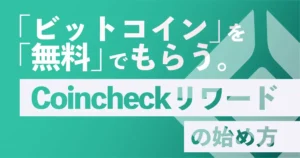仮想通貨に興味はあるけど、いきなりお金を使って始めるのはちょっと不安なんだよね…

コインチェックで無料でビットコインがもらえるサービスがあるらしいけど、どうやって始めるのかな?
このようなお悩みを解消します。
 あいず
あいずコインチェックはビットコインやイーサリアムなどの仮想通貨を売買できる国内大手の仮想通貨取引所です。
ビットコインや仮想通貨に興味はあるけど、お金を払ってはじめるのはちょっと……という方も多いのではないでしょうか?
じつは、コインチェックの新サービス「Coincheckリワード」を使えば、ビットコインを無料でゲットできちゃうんです。
そこでこの記事では、Coincheckリワードの特徴と始め方についてやさしく解説していきます。
Coincheck(コインチェック)リワードとは
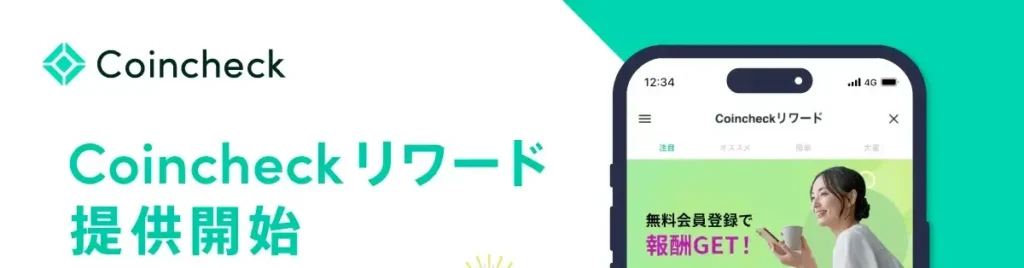
「Coincheckリワード」とは、指定のミッションをクリアすると無料でビットコインをもらえるサービスのことです。
たとえば、次のようなミッションがあります。
- 特定のアプリをインストールして起動する
- 特定のサービスの無料お試し登録をする
- 指定されたゲームアプリでミッションをクリアする
- Coincheckリワードから通販サイトにアクセスして買い物をする
 あいず
あいずポイ活のビットコイン版!
Coincheck(コインチェック)リワードの始め方
Coincheckリワードの始め方は以下の4ステップです。
- コインチェックで仮想通貨用の口座を開設する
- Coincheckリワードにアクセスする
- ミッションをクリアする
- ビットコインが振り込まれたのを確認する
 あいず
あいず無料で始められます!
手順1:コインチェックで仮想通貨用の口座を開設する
- コインチェックで仮想通貨用の口座を開設する
- Coincheckリワードにアクセスする
- ミッションをクリアする
- ビットコインが振り込まれたのを確認する
Coincheckリワードを始めるためには、コインチェックでビットコインを受け取るための口座開設が必要です。
ミッションを達成すると、開設したコインチェックの口座にビットコインが振り込まれます。
 あいず
あいず口座開設は無料!スマホで簡単にできます。
口座開設方法がわからないという方は、以下の記事を参考にしてください。
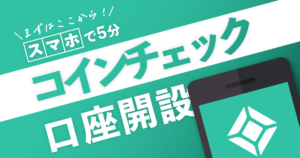
手順2:Coincheckリワードにアクセスする
- コインチェックで仮想通貨用の口座を開設する
- Coincheckリワードにアクセスする
- ミッションをクリアする
- ビットコインが振り込まれたのを確認する
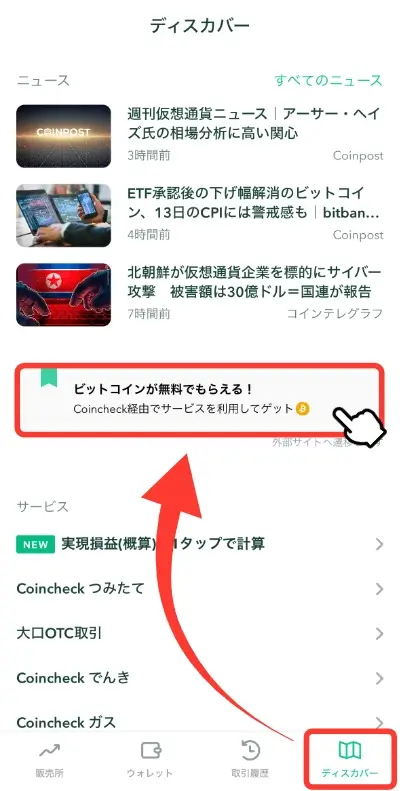
コインチェックのスマホアプリをひらいて、下メニューの「ディスカバー」から「ビットコインが無料でもらえる!」をタップ。
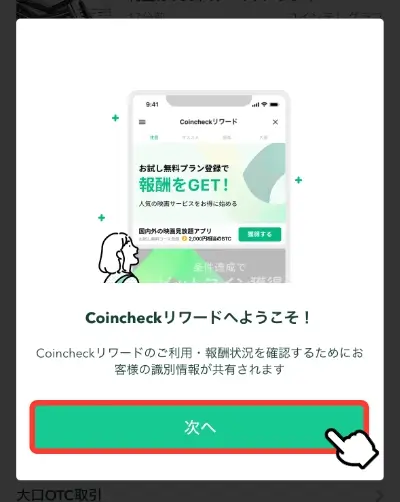
「次へ」をタップ。

iPhoneユーザーの場合はトラッキングに関する確認メッセージが出るので「許可」をタップ。
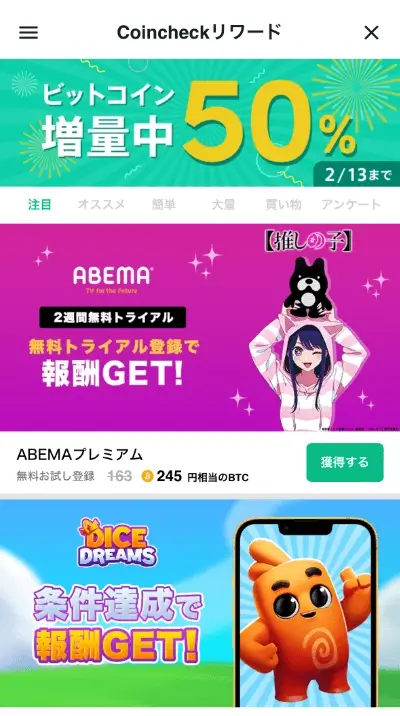
これで、Coincheckリワードのサイトにアクセスできます。
手順3:ミッションをクリアする
- コインチェックで仮想通貨用の口座を開設する
- Coincheckリワードにアクセスする
- ミッションをクリアする
- ビットコインが振り込まれたのを確認する
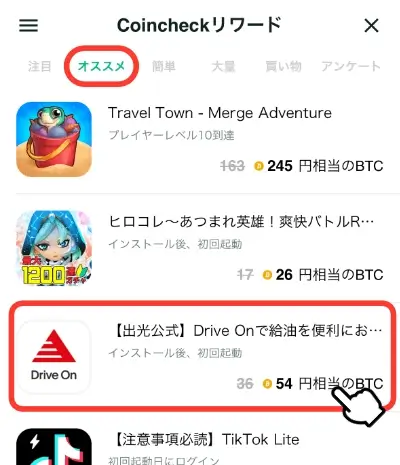
自分ができそうなミッションをタップ。
 あいず
あいずタブメニューの「オススメ」「簡単」あたりから選ぶのがおすすめです。
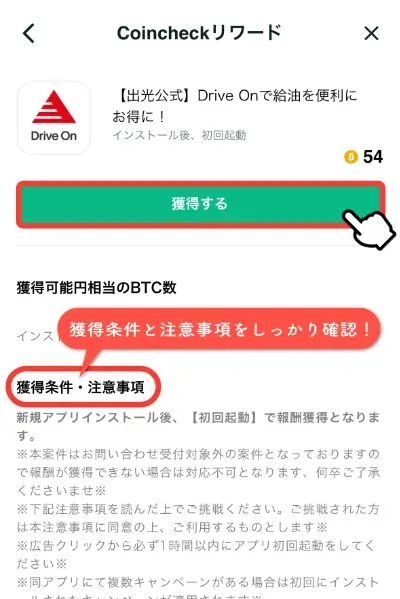
ミッションの「獲得条件・注意事項」を確認したら「獲得する」をタップ。
 あいず
あいず獲得条件や注意事項を確認して、確実にビットコインをゲットしましょう!
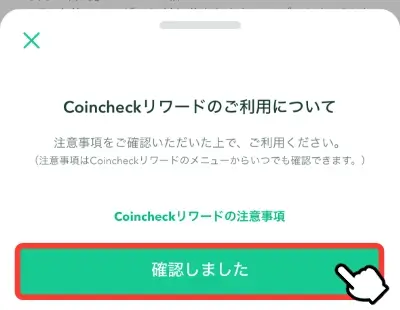
Coincheckリワードの初回利用時にこのようなメッセージが表示されるので、注意事項を確認したら「確認しました」をタップ。
以降は、ミッションの獲得条件に沿って条件をクリアすればOKです。
手順4:ビットコインが振り込まれたのを確認する
- コインチェックで仮想通貨用の口座を開設する
- Coincheckリワードにアクセスする
- ミッションをクリアする
- ビットコインが振り込まれたのを確認する
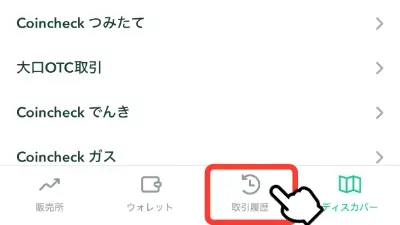
コインチェックアプリの下メニューから「取引履歴」をタップ。
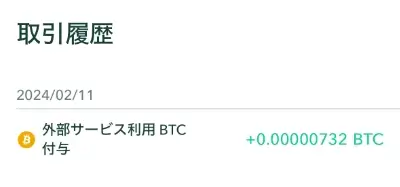
「外部サービス利用BTC付与」という項目に記載されているのが振り込まれたビットコインです。
 あいず
あいずミッションクリア時の日本円に相当するビットコインが振り込まれます
Coincheck(コインチェック)リワードでよくある質問
コインチェックの口座開設までにかかる時間は?
コインチェックは最短1日で口座が開設されますが、申込内容や混雑状況によっては数日かかります。
申し込んでからすぐに取引をはじめられるわけではない点に注意してください。
 あいず
あいずいつでも仮想通貨を買えるように、口座開設だけ済ませておくのがオススメ!
「設定画面でトラッキングを許可」と表示されてアクセスできない
iPhoneユーザーはトラッキングを許可しない設定にしていると、このメッセージが表示されます。
 あいず
あいずトラッキングをオンにしないとCoincheckリワードは使えません。特に危険では無いですが、不安な方はやめておきましょう。
iPhoneのトラッキングをオンにする手順
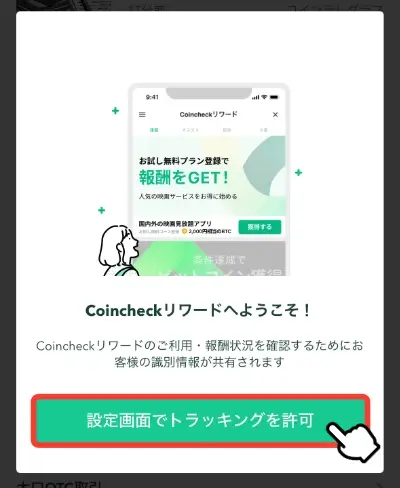
「設定画面でトラッキングを許可」をタップ。
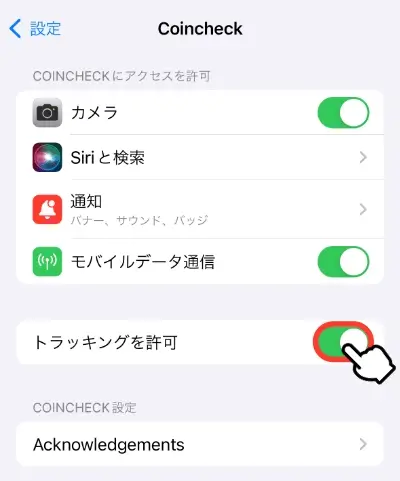
「トラッキングを許可」をオンにする。
「トラッキングを許可」が表示されないとき
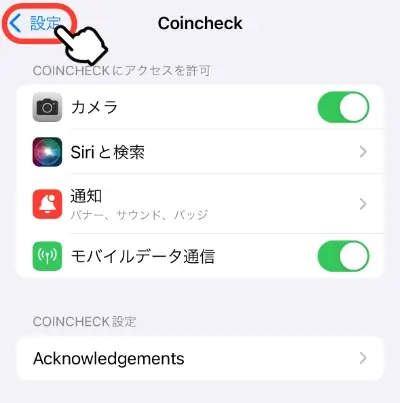
「設定」をタップ。
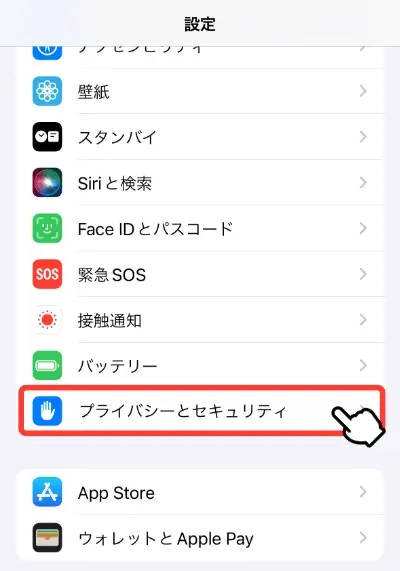
「プライバシーとセキュリティ」をタップ。
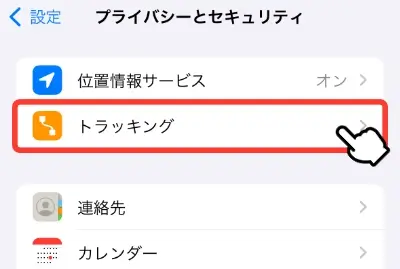
「トラッキング」をタップ。
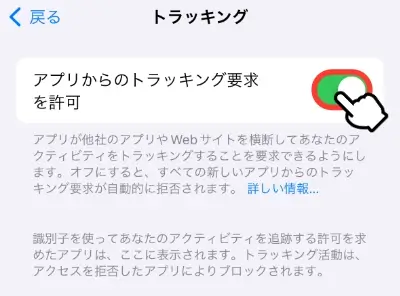
「アプリからのトラッキング要求を許可」をオンにする。
ミッションのクリア履歴を確認したい
以下の手順でミッションのクリア履歴を確認できます。
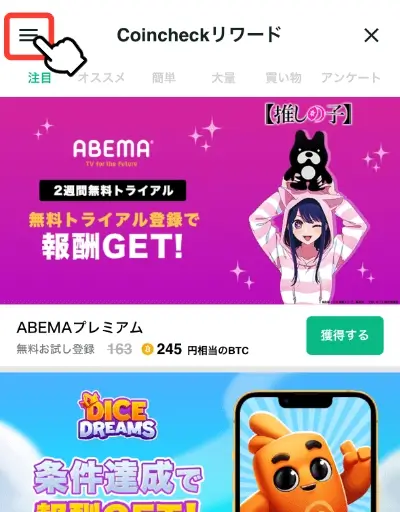
Coincheckリワードのトップ画面「≡」をタップ。
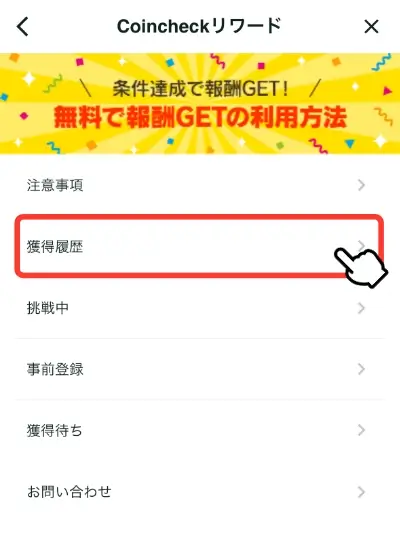
「獲得履歴」をタップ。
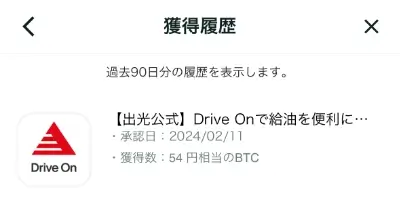
クリアしたミッションの履歴が表示されます。
ビットコインはいつもらえる(振り込まれる)?
ビットコインの振込タイミングは案件によって異なります。
振込待ちの確認方法
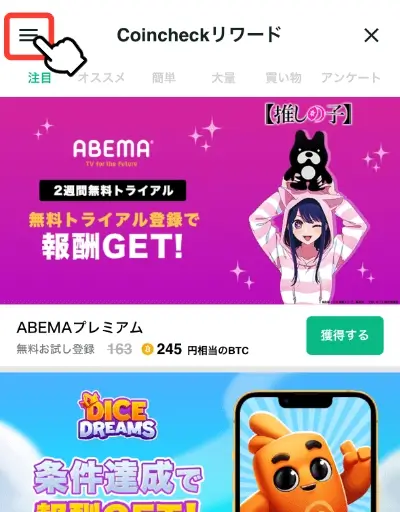
Coincheckリワードのトップ画面「≡」をタップ。
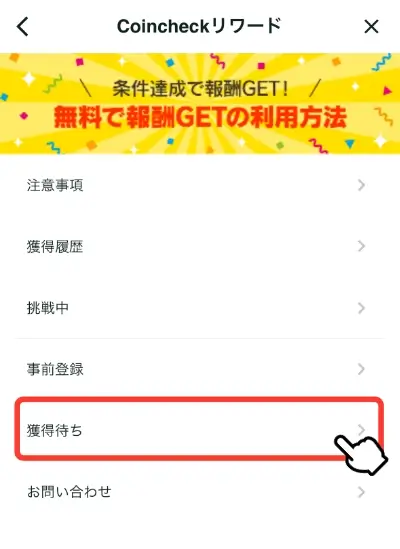
「獲得待ち」をタップすると、振込前のミッションの一覧が表示されます。
仮想通貨・ビットコインとは?
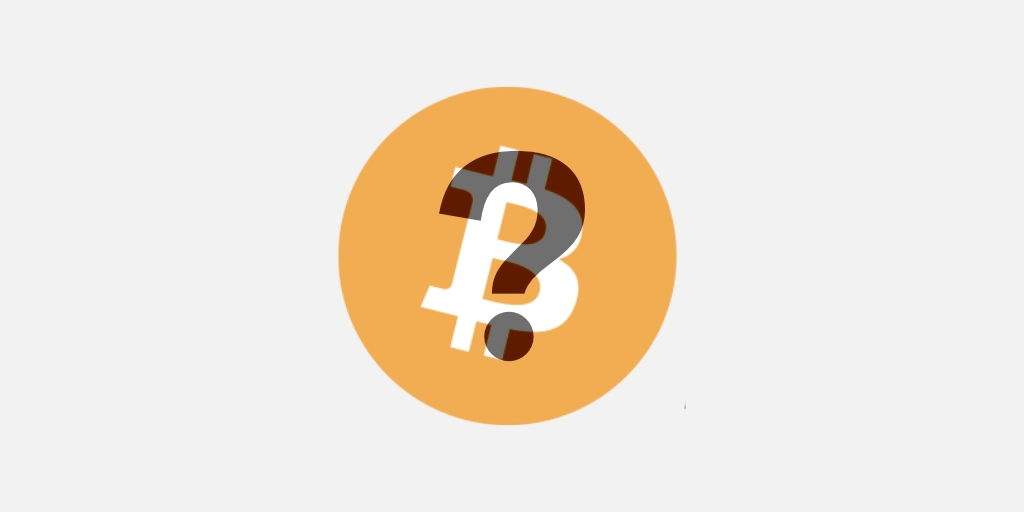
仮想通貨とは、ひとことであらわすと「インターネット上で使える"価値がある"データ」です。
仮想通貨は世界中で"価値がある"と認められているので、仮想通貨そのものが資産として買い集められています。
とくに、ビットコインは2009年に登場した世界で最初の仮想通貨で、「仮想通貨=ビットコイン」とイメージされることが多いほど、仮想通貨において中心的な存在です。
くわしくは下記の記事で紹介していますので、参考にしてみてください。

おわりに:ビットコイン・仮想通貨を買ってみよう
ビットコインを無料でゲットできましたか?
次は自分でビットコインを買う体験もしてみましょう!
そうすれば、もっとビットコインや投資がもっと身近なものになるはずです。
以下の記事でコインチェックに日本円を入金する方法から、ビットコインの買い方まで解説しているので参考にしてみてください。